Cómo dividir la columna a través de VBA
Si tiene problemas para dividir el texto en dos o más columnas separadas según el carácter específico, debería leer este artículo.
En este artículo, aprenderemos cómo dividir el nombre en 3 celdas, usando VBA en Microsoft Excel.
Tomemos un ejemplo para comprender dónde y cómo podemos dividir el nombre. Tenemos una lista de nombres en el formato «FirstName Initial LastName» en la columna A. Queremos dividir toda la columna en tres columnas, una que contenga todos los nombres, la segunda contenga la inicial y la tercera contenga todos los apellidos. .
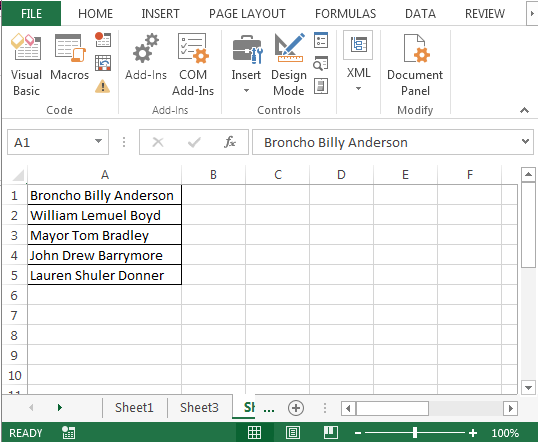
Escribiremos el código VBA para dividir el nombre. Siga los pasos que se indican a continuación: – Para dividir el nombre en 3 celdas, usaremos VBA. Vea el procedimiento y el código a continuación, y lo entenderá fácilmente: – Abra la página VBA y presione Alt + F11 Inserte un módulo Luego vaya al menú Insertar y haga clic en el procedimiento, donde obtendrá el procedimiento para iniciar la macro Escriba lo siguiente- código mencionado: –
Public Sub SplitName() X = Cells(Rows.Count, 1).End(xlUp).Row For A = 1 To X B = InStr(Cells(A, 1), " ") C = InStrRev(Cells(A, 1), " ") Cells(A, 2) = Left(Cells(A, 1), B) Cells(A, 3) = Mid(Cells(A, 1), B, C - B) Cells(A, 4) = Right(Cells(A, 1), Len(Cells(A, 1)) - C) Next A End Sub
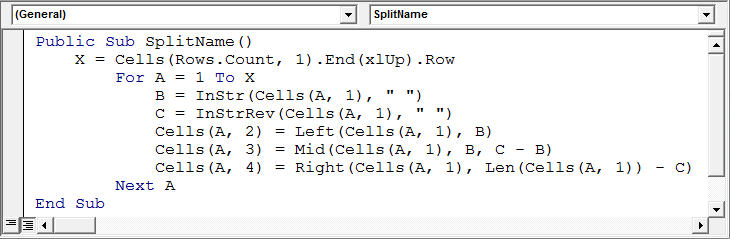
Explicación del código: – Primero le dimos el nombre de la macro, luego usamos x para definir el rango de datos, y luego usamos A, B y C para definir cómo se deben seleccionar los valores de las celdas.
Presione la tecla F5 para ejecutar la macro en Excel. Cuando ejecute la macro, los nombres se dividirán en tres columnas
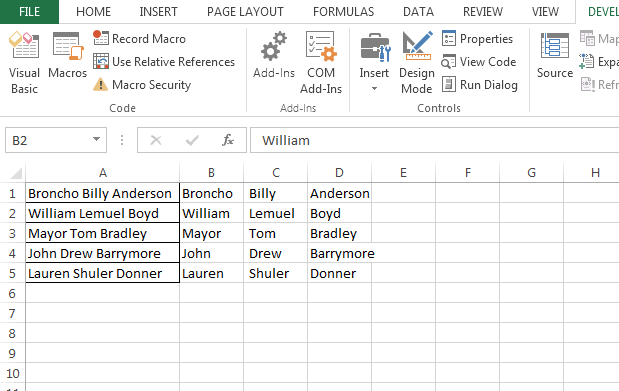
Conclusión: De esta manera, podemos dividir los nombres en 3 columnas, usando VBA en Microsoft Excel.
![]()
Si te gustaron nuestros blogs, compártelo con tus amigos en Facebook. Y también puedes seguirnos en Twitter. Nos encantaría saber de ti, háznos saber cómo podemos mejorar, complementar o innovar nuestro trabajo y hacerlo mejor para ti. Escríbanos a [email protected]